Автор статьи: Шилин Алексей
Всем привет! В этой статье я наглядно покажу как правильно подключать кнопки (POWER, RESET) и устройства передней панели (F_PANEL, F_AUDIO и F_USB). Дело не хитрое, но стоит Вашего внимания.
В начале пару советов:
Разберу наглядно данное дело на старенькой материнской плате от фирмы Gigabyte модель GA-945GCM-S2C. Сразу скажу - Схемы подключения рисовал исключительно для данной статьи и на конкретном примере, цвета проводов у Вас будут отличаться. Главное понять и смысл подключения и воплотить (проверить) на своём ПК.

На этой картинке отображены разъёмы материнской платы для подключения коннекторов.
В основном (бывают исключения) под разъёмами мелким шрифтом написаны порядок подключения коннекторов и полярность. В моём случае указано:
PWR_LED (три разъемчика) - индикация включенного компьютера;
+PW- (PWRSW) - кнопка включения питания ПК;
-RES+ (RESET) - кнопка для перезагрузки ПК;
+HD- (IDE_LED, HDD_LED) - светодиод обращения к жесткому диску;
+SPEAK- (SPEAKER) - тот самый сигнал(ы), который издаёт компьютер при включении, если обнаружена ошибка.
Коннекторы выглядят так (см. скрины)

К каждому коннектрору подходят два провода:
POWER LED (зеленый, белый);
H.D.D. LED (желтый, белый);
POWER SW (черный, белый);
RESET SW (оранжевый, белый);
SPEAKER (черный, красный).
В данном случае белые это минус "-" или Ground (земля) , а цветные "+". У коннектора SPEAKER (черный, красный) - чёрный "+", а красный "-". Чтобы определить полярность коннекторов, достаточно его перевернуть на тыльную сторону - видим на против одного проводка маленький чёрный треугольник - это "+".
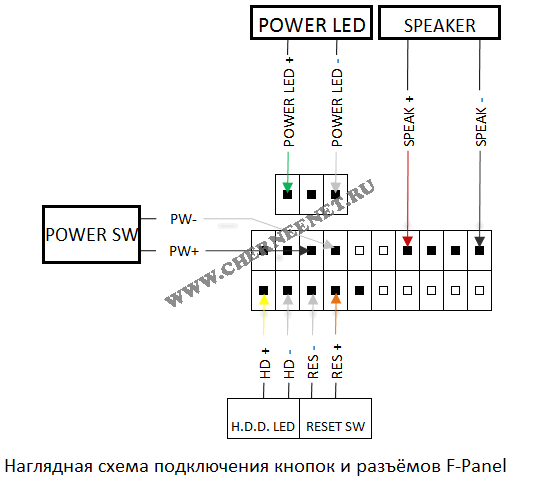
Переходим к следующему этапу, подключение передних дополнительных USB - разъёмов и картридера в разъёмы F_USB2 и F_USB1 (разницы нет, но лучше начинать по порядку). Если уже коннектор "спаянный", т.е. все проводки собраны в одну колодку - процесс значительно упрощается.
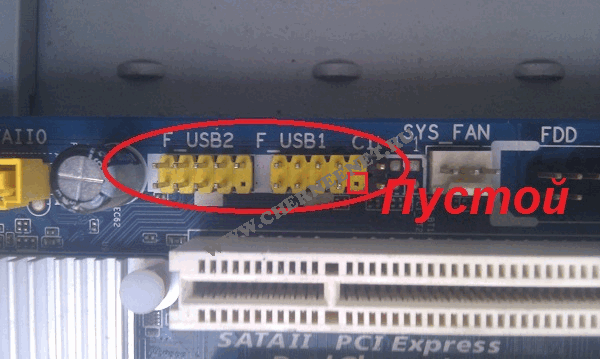
Просто подключаем этот "большой" коннектор состоящий из: восьми проводков, одного пустого и одного запаянного разъёма (всего десять) таким образом, чтобы ПУСТОЙ разъемчик совпал с ЗАПАЯННЫМ гнездом в коннекторе. (см. скрины)

А, вот если у Вас пучок проводов как на картинке - нарисую наглядную схемку:)

Здесь мы видим: POWER (Питание - 2 шт.), GND (Ground - "земля" 2шт.), D3+ (плюс), D3- (минус) на один порт usb и D2+ (плюс), D2- (минус) на другой порт. Как Вы уже догадались, два коннектора POWER идентичны и их можно менять местами между собой, так же как и GND. Главное не перепутать местами POWER и GND.

Так теперь осталось разобраться с подключением F_AUDIO разъемов для микрофона и наушников.
Опять же, если Вам повезло и от передней панели идёт большая колодка с 10-ью гнездами, просто вставляем (тут точно не ошибетесь). У меня случай поинтереснее...:) А, именно такие коннекторы: SPK R (выход правого канала на переднюю панель), SPK L (выход левого канала на переднюю панель), MIC (выход микрофона на переднюю панель) и GND.

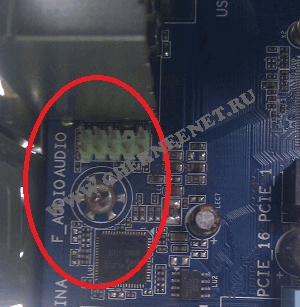

Вот и всё подключено!!! Спасибо за внимание, удачи!!!
Небольшой совет:
Если у Вас отличаются провода, названия коннекторов (колодок) и тд. и тп. не ленитесь, скачайте с официального сайта производителя Вашей материнской платы мануал (руководство) и там 99% найдёте схемы подключения всех F_PANEL, F_AUDIO и F_USB.
Черный экран windows 7 - Узнайте как избавиться от черного экрана Windows 7.
Восстановление windows 7 - Как произвести восстановление системы Windows 7.
Как активировать windows 7 - Как легально активировать windows 7.


Всем привет ✌! Моя плата — PCI Express G41T-M6 v:1.0. . И не нужно ржать :)!.. Я понимаю то, что ,,люди давно уже в космос летают 🚀", а я всё ещё греюсь у костра в пещере 🔥=), но это всё, что у меня есть :\. Бедность:)! С фронтальной панели моего кейса к шине следуют в общей сложности три жилы: 1) спаренная HDAudio/AC'97, 2) спаренная из цельного разъёма USB и пучка разрозненных коннекторов, и 3) пучок разрозненных коннекторов на разъём Front Panel :\. С HD Audio яснее ясного: есть разъём на плате под соответствующей маркировкой (AC'97 просто исключаем). С цельной колодкой USB, в принципе, тоже: втопил её в один из разъёмов (USB 1), и всё. Осталось не ясным — нужно ли прицеплять на плату спаренный с ней пучок разрозненных непромаркерованных коннекторов, или нет?! Флэшки считываются, так что, думаю, что — нет, наверное, не нужно. Разъём FrontP. Подкинул к нему все коннекторы согласно Вашей инструкции 📝 :). Всё зафункционировало, за что и выражаю Вам свои признательность и благодарность ✊;)... Большое Вам советское спасибо =)!! Почему-то, ее засветился только PowerLed, хотя я и варировал полярность :\, но это уже частность. Буду пытаться выяснить — почему. Ещё раз, спасибо 🍺 ;)!!
Пожалуйста!
Исправьте ошибку, У коннектора SPEAKER (черный, красный) - чёрный "+", а красный "-". Наоборот
Спс
Спасибо, Алексей!!! Желание разбить материнку и всё, что к ней подходит не стал воплощать в действие... (всё таки годы...) Нашёл вашу статью, как последний шанс и... Чудо!!! Сработала таки эта хреновина!!! Буду теперь ковырять свою железяку с благодарностью вспоминая о Вас. Спасибо!
Пожалуйста!
Большое Спасибо вам! по схеме всё подключил ибо я думал что у меня кнопка сломалась в корпусе power
Пожалуйста!
мать не хочет включаться
У коннектора SPEAKER... чёрный "+", а красный "-" — С ТОЧНОСТЬЮ ДО НАОБОРОТ!
А на всех мамках белый провод -минус или есть исключения. Мать p8h77-v
Точно не помню, по моему на всех белый.
Здравствуйте, у меня к вам такой вопрос. Я поменял материнку в компе но коннекторы (шнуры) от F pannel не подходят к материнке что делать?
Магомед здравствуйте, даже не сталкивался с таким, попробуйте переходы посмотреть может есть такие.
Спасибо! Редко требуется, Но оч. полезно, как понадобиться.
Пожалуйста!
Скажите а где можно скачать мануал (руководство) материнской платы на русском языке?
На официальном сайте производителя материнской платы смотрели?
Там на инглише 🙁 не понять...
Ты в браузере Гугл Хром открой сайт производителя, кликни правой клавишей мыши и выбери пункт - Перевести на Русский.
Класс! 🙂 благодарочка за подсказку...ух, токо там 76 страниц нажимать надо... 🙂
Пожалуйста!
Спасибо друг за старания и труд!! Мне очень помог, а именно раздел F_AUDIO ! С меня должок, прям выручил! Не мог найти я на конкретную материнку инструкцию. А тут другая, но разъёмы те же.
Рад, что помогла статья!
спасибо очень помог с подключением!
Пожалуйста!
По поводу f_panel, у меня вот зеленый занимает 3 точки, как его подключить?